|
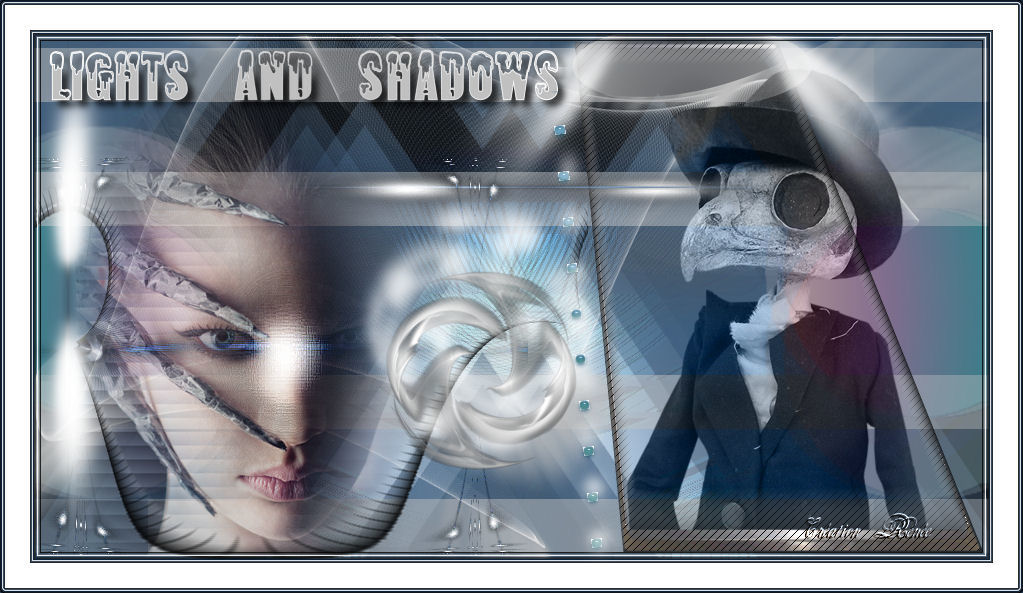
Nouveau
 Traduit Traduit
|
En [Néerlandais ] par Marion
ici
 |
En [Anglais ] par Marion
ici
 |
En [Italien] par Magdy
ici
 |
En [Allemand ] par
Marion
ici
 |
Lights and Shadows
Traducteur

|
LES TUBES
* DREVERS et LEXHA
Ces tubes ont été reçu sur les groupes
de partage des tubeurs
Ou trouvé sur le net, au fil de mes nombreuses
recherches
que je remercie pour m 'avoir donné l’autorisation de
les utiliser
et qui sont magnifiques alors respectez leur travail
laissé le copyright svp
Si un de ces tubes vous appartient,
Contacter-moi
afin que je puisse faire un lien vers votre site
ou retirer celui -ci
Merci Renée
|
|
Avant de commencer
*
Ouvrir le matériel
Ouvrir les
tubes /dupliquer et fermer les originaux
Minimiser
Masque en bas de votre PSP
Mettre les filtres dans
leurs dossiers appropriés
Pinceaux et autres
outils dans leurs dossiers - Psp respectifs
Pour importer les
Presets / Double clic sur le fichier il se placera
automatiquement
*
Pour les anciennes versions de PSP
si vous avez un message d'erreur pour
ouvrir les tubes

Clic >OK et ils vont s'ouvrir
Merci
|
On
commence
1. Ouvrir une
image de 955 x 525 pixels - Transparente
2. Styles et textures
- Avant plan ouvrir le
dégradé ''lyndiegradient014'' configuré en Mode Linéaire comme
ceci
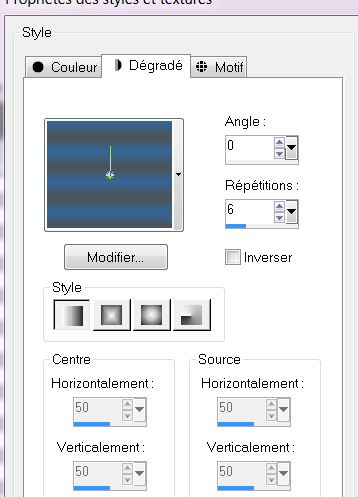
3. Pot de peinture - Remplir le calque
du dégradé
4. Réglage flou – Flou
radial
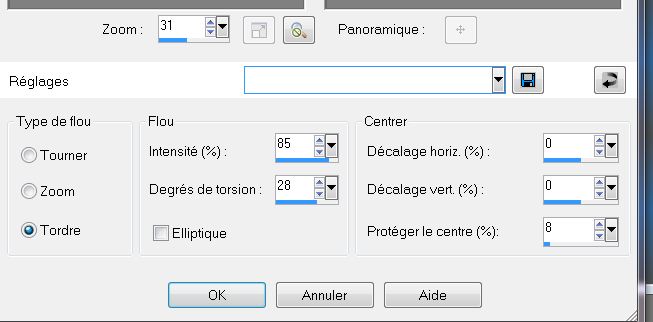
5. Calques - Dupliquer
6. Image - Miroir
- Abaisser Opacité du calque
à 50
7. Calques - Fusionner
vers le bas
8. Effets- Filtre
Personnalisé - Emboss 3-par défaut
9. Calques - Ajouter un
nouveau calque
10. Sélections -
Charger-Enregistrer une sélection à partir du disque - Charger la
sélection ''shadows_1''
- Pot de peinture la remplir de la couleur #4798df
11. Effets - Modules
externes - AP[Lines] Lines - Silverlining
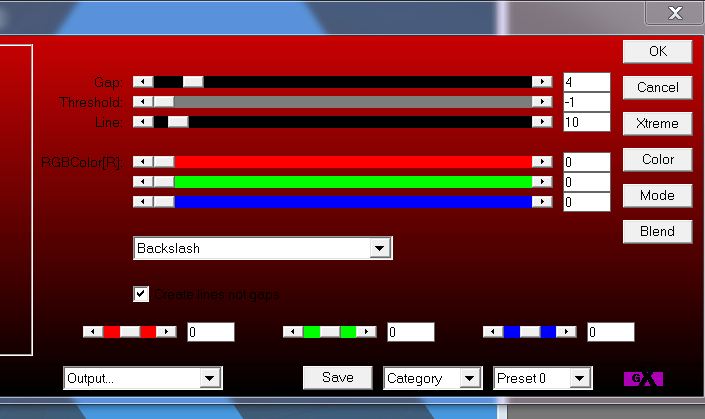
- Palette des couleurs mettre en avant
plan le noir et en arrière plan #1B2941
12. Effets - Modules externes - Kang 1- we make Tea cups
(pas dans Unlimited)
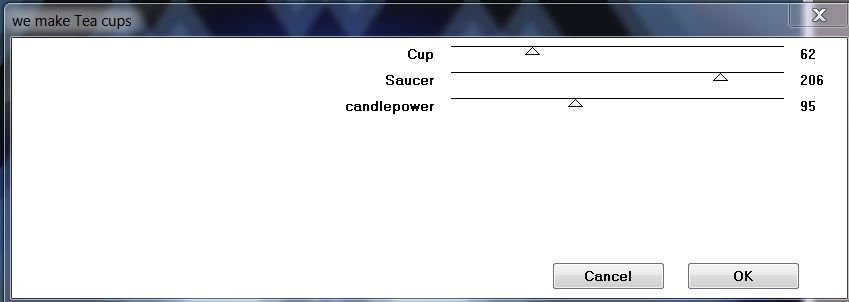
13. Descendre Opacité
du calque à 79
14. Sélections - Désélectionner
15. Effets - Unlimited
2.0
- Toadies - What are you - Overdose à 16
16. Calques - Ajouter un
nouveau calque
17. Sélections -
Charger-Enregistrer une sélection à partir du disque - Charger la
sélection ''shadows_2''
- Palette des couleurs
- Mettre en avant
plan mettre le dégradé ''shadows_029'' en Mode - Halo -configuré comme ceci
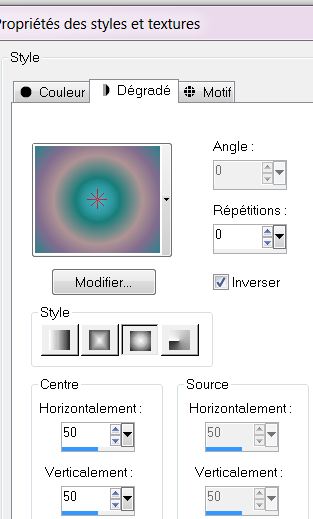
18. Pot de peinture Remplir la
sélection du dégradé
DESELECTIONNER
19. Effets -Modules
externes Toadies - What are you
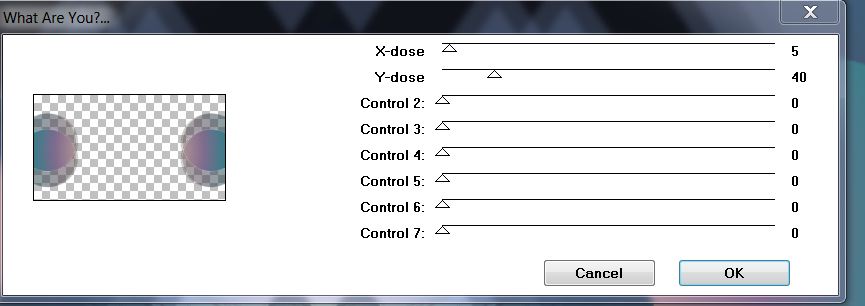
20. Calques - Ajouter un
nouveau calque
21. Sélections -
Charger-Enregistrer une sélection à partir du disque - Charger la
sélection ''shadows_3 ''
- Pot de peinture la remplir de la couleur #c0c0c0
22. Sélections
- Désélectionner
23. Effets -
Unlimited2.0 - Toadies - What are you - Overdose à 61
- Propriété du calque en
Mode
Ecran
24. Calques - Ajouter un
nouveau calque
25.Effets- Modules
externes - Dragon Fly
- Sinedots II
Couleur #C0C0C0
(si soucis effet est en pspimage dans le dossier)
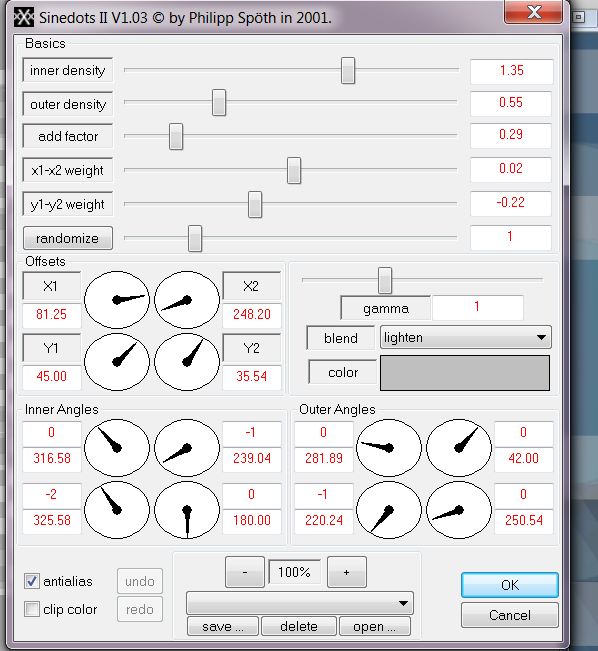
- Si
vous le collez comme nouveau calque -Positionner le sinedots au bon
endroit
26.
Effets- Modules externes - Eye
Candy 5 Impact -Backlight - Preset ''shadows_blacklight''
27.
Effets - Effet de distorsion – Vagues
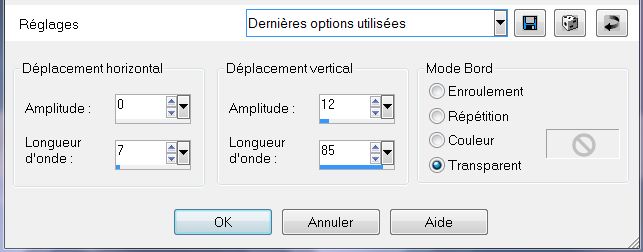
28.
Calques - Ajouter un nouveau calque
29.
Sélections - Charger-Enregistrer une sélection à partir du disque -
Charger la sélection ''shadows_4''
30. Effets-
Effets 3D - Bouton – couleur #808080
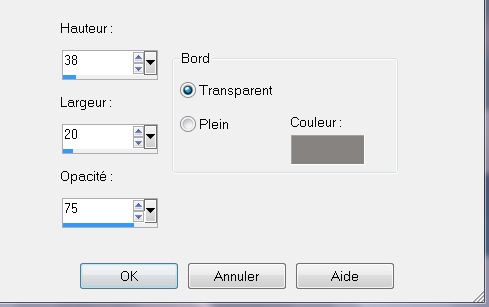
31. Sélections
- Désélectionner
32. Effets - Effets Géométrique
- Perspective Verticale - Distorsion à - 45 et cocher transparent
33. Calques - Dupliquer
34. Effets- Modules
externes- Eyecandy
5 Impact - Chrome - Preset :''shadows_chrome''
35. Effets - Modules
externes -AP[Lines] Lines - Silverlining
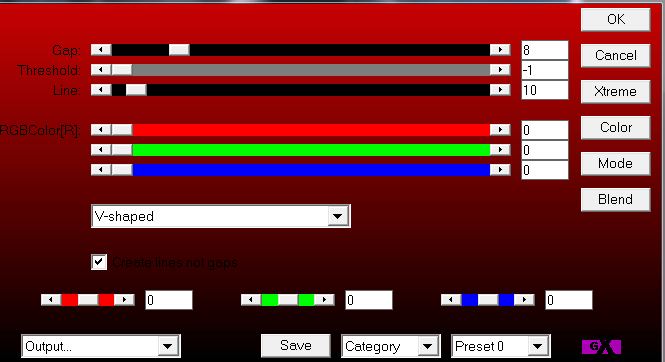
- Vous
avez ceci dans votre palette des calques
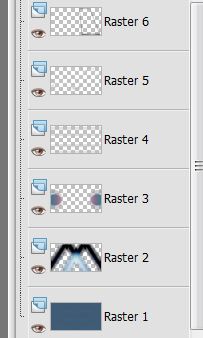
36.
Calques - Fusionner avec le calque du dessous
37. Se placer en haut de
la palette des calques
38. Activer le tube ''Lexha_ScopsStrangeDoll_oktober''
- Image Redimensionner a 80%
- Editer copier
- Editer coller comme nouveau calque et mettre en place comme ceci
(K)
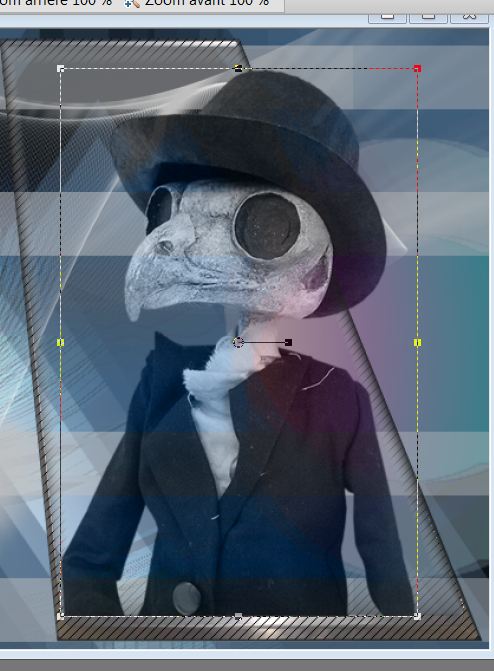
- Mettre le calque en
Mode Luminance H
39. Calques - Agencer vers le bas
- Se replacer en haut
de la palette des calques
40. Editer copier -
Editer coller le tube ''renee_shadows_rayon'' en place comme ceci

41. Editer copier -
Editer coller le tube ''renee-shadows_image
1'' en place comme ceci

- Laisser le calque
en Mode Lumière dure
42. Calques - Ajouter un
nouveau calque
43. Sélections -
Charger-Enregistrer une sélection à partir du disque - Charger la
sélection '''shadows_5''
- Pot de peinture la remplir de la couleur #ffffff
44. Effets-
Modules externes Eyecandy 5
Impact – Glass- Preset:''Blue with reflection''
45. Sélections
- Désélectionner
46. Effets- Modules
externes EyeCandy 6-
Backlight -White - Apparition
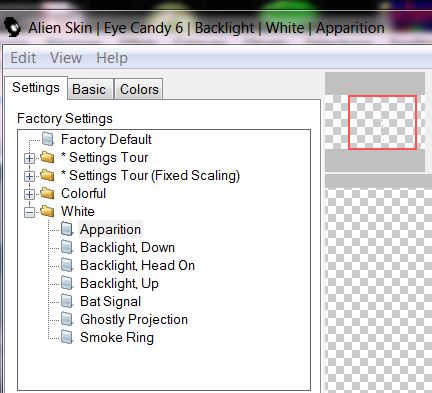 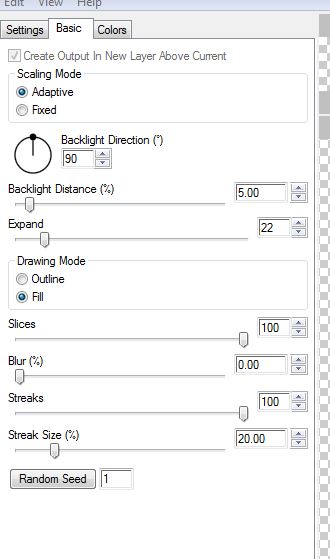
- Styles et textures
Mettre en avant plan du blanc
47. Calques - Ajouter un
nouveau calque
48. Sélections -
Charger-Enregistrer une sélection à partir du disque - Charger la
sélection ''shadows_6''
49. Styles et
textures -Préparer un dégradé
Fondu de premier plan configuré comme ci dessus
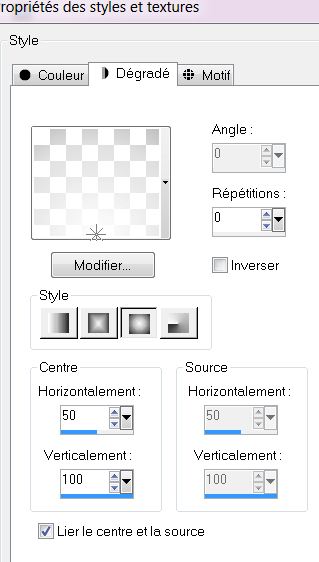
50.Activer - Pot de
peinture configuré comme ceci attention au mode
Mélange ''Lumière douce''

- Remplir la
sélection
- Désélectionner
51. Effets- Modules
externes- EyeCandy6
- Backlight -White - Backlight - Down
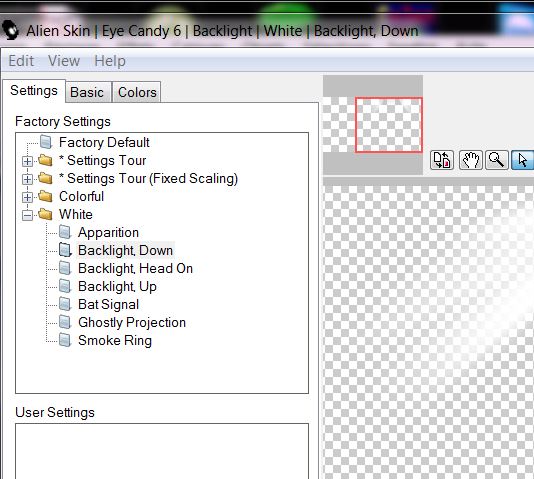
Pour la sélection « shadows 6 », si l’effet « backlight ne
fonctionne pas, prendre le pspimage dans le dossier
52. Se placer en haut
de la palette des calques
53. Activer le tube
''Drevers_misted_face_88''
- Image Redimensionner
à 80%
- Editer copier
- Editer coller nouveau calque
- Bien le placer
contre le bord du bas voir terminé
- Sur ce même calque
- Appliquer un masque- charger
ce masque a partir du disque
''20120405_4''-

- Calques - Fusionner
le groupe
54. Calques - Agencer
deux fois vers le bas
55. Se replacer en haut
de la pile des calques
56. Editer copier -
Editer coller le tube ''renee-shadows_rayon_vertical
'' comme nouveau calque - Placer
57. Editer copier -
Editer coller le tube ''renee-shadows_image
2'' en place
58. Calques - Fusionner
tous
59. Image - Ajouter des
bordures de 5 pixels couleur #0a2139
60. Image - Ajouter des
bordures de 25 pixels en blanc
61. Image - Ajouter des
bordures de 5 pixels couleur #0a2139
62. Activer la baguette
magique - Sélectionner la bordure de 25 pixels
63. Sélections - Transformer la sélection en calque
64. Effets- Modules
externes - Eyecandy
6/Gradient glow/Complex(Thin)/Black and White Stripes - modifier le
Glow radius à 4%
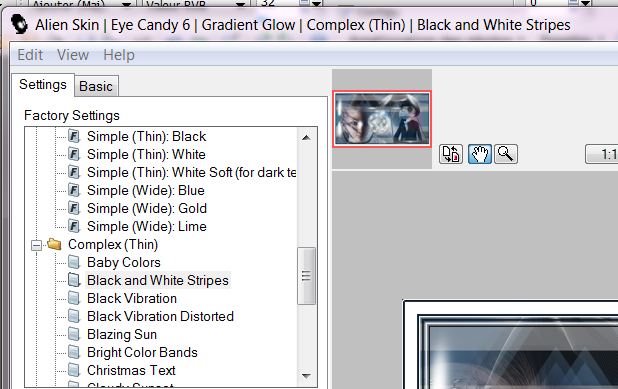
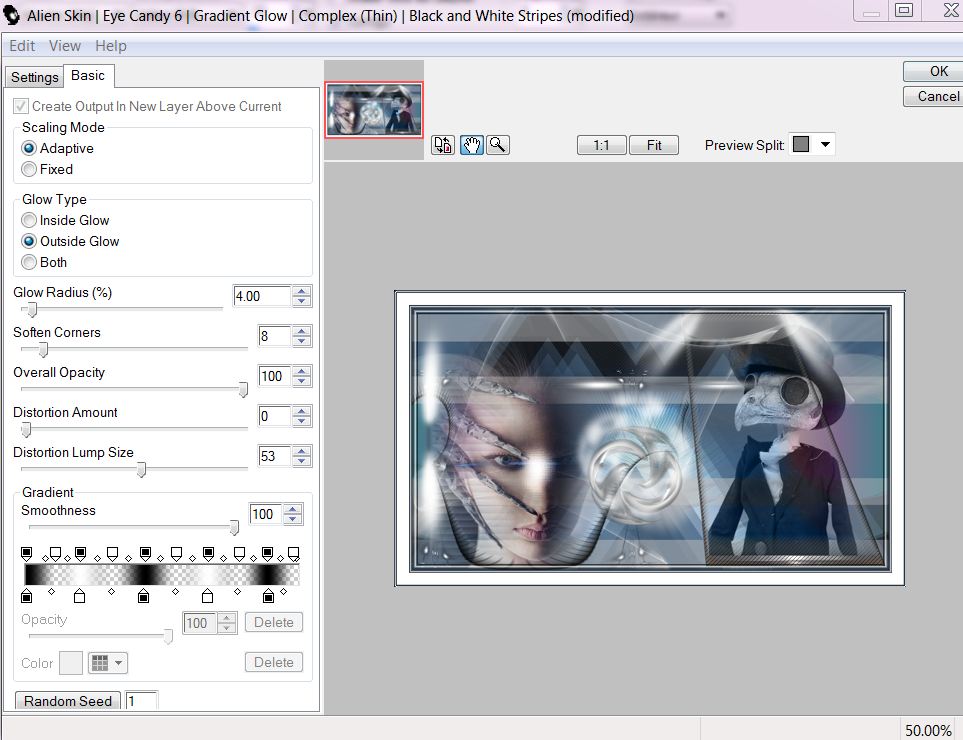
65.
Sélections - Désélectionner
C'est terminé- Merci
Renée
Ecrite
mise en place
le 2010
*
Toute ressemblance avec une leçon existante est une pure
coïncidence
*
N'oubliez pas de
remercier les gens qui travaillent avec nous et pour
nous j'ai nommé les tubeurs - testeurs et les
traductrices Merci
Je fais partie des Tutorial Writers Inc.
Mes tutoriaux sont enregistrés régulièrement


*
|
Pour voir vos réalisations c'est ici
 |
|